USB OPEL INSIGNIA BREAK 2020 Informācijas un izklaides sistēmas rokasgrāmata (in Latvian)
[x] Cancel search | Manufacturer: OPEL, Model Year: 2020, Model line: INSIGNIA BREAK, Model: OPEL INSIGNIA BREAK 2020Pages: 93, PDF Size: 1.91 MB
Page 6 of 93
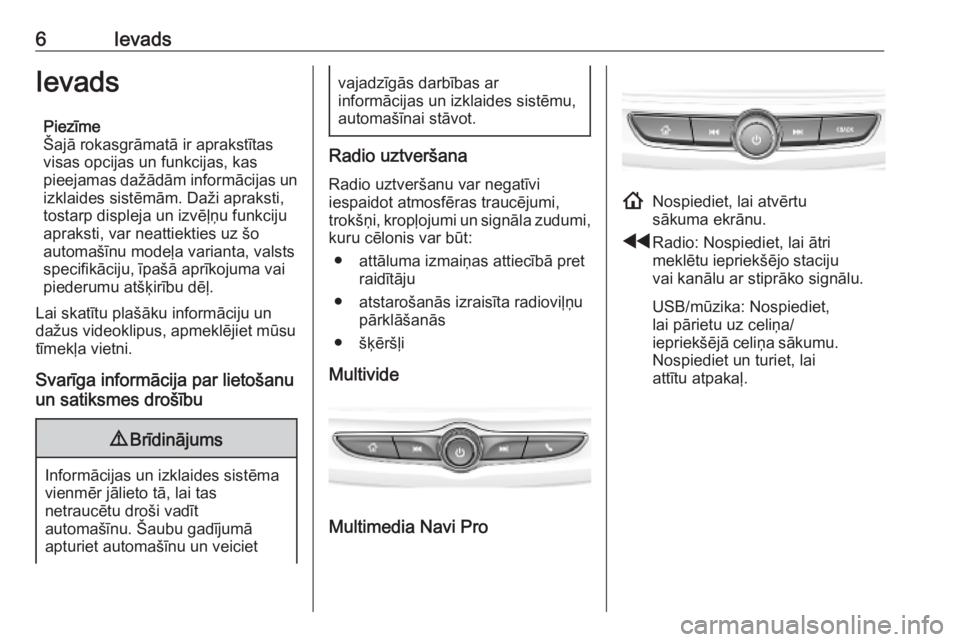
6IevadsIevadsPiezīme
Šajā rokasgrāmatā ir aprakstītas
visas opcijas un funkcijas, kas
pieejamas dažādām informācijas un izklaides sistēmām. Daži apraksti,
tostarp displeja un izvēļņu funkciju
apraksti, var neattiekties uz šo
automašīnu modeļa varianta, valsts
specifikāciju, īpašā aprīkojuma vai
piederumu atšķirību dēļ.
Lai skatītu plašāku informāciju un
dažus videoklipus, apmeklējiet mūsu
tīmekļa vietni.
Svarīga informācija par lietošanu
un satiksmes drošību9 Brīdinājums
Informācijas un izklaides sistēma
vienmēr jālieto tā, lai tas
netraucētu droši vadīt
automašīnu. Šaubu gadījumā
apturiet automašīnu un veiciet
vajadzīgās darbības ar
informācijas un izklaides sistēmu,
automašīnai stāvot.
Radio uztveršana
Radio uztveršanu var negatīvi
iespaidot atmosfēras traucējumi,
trokšņi, kropļojumi un signāla zudumi, kuru cēlonis var būt:
● attāluma izmaiņas attiecībā pret raidītāju
● atstarošanās izraisīta radioviļņu pārklāšanās
● šķēršļi
Multivide
Multimedia Navi Pro
! Nospiediet, lai atvērtu
sākuma ekrānu.
f Radio: Nospiediet, lai ātri
meklētu iepriekšējo staciju
vai kanālu ar stiprāko signālu.
USB/mūzika: Nospiediet,
lai pārietu uz celiņa/
iepriekšējā celiņa sākumu. Nospiediet un turiet, lai
attītu atpakaļ.
Page 7 of 93
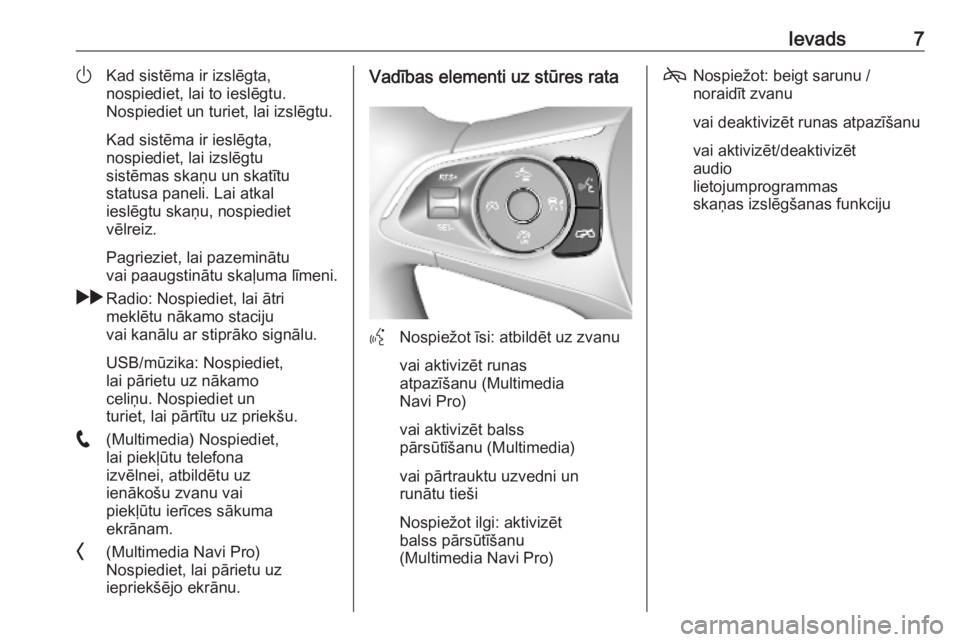
Ievads7)Kad sistēma ir izslēgta,
nospiediet, lai to ieslēgtu.
Nospiediet un turiet, lai izslēgtu.
Kad sistēma ir ieslēgta,
nospiediet, lai izslēgtu
sistēmas skaņu un skatītu
statusa paneli. Lai atkal
ieslēgtu skaņu, nospiediet
vēlreiz.
Pagrieziet, lai pazeminātu
vai paaugstinātu skaļuma līmeni.
g Radio: Nospiediet, lai ātri
meklētu nākamo staciju
vai kanālu ar stiprāko signālu.
USB/mūzika: Nospiediet,
lai pārietu uz nākamo
celiņu. Nospiediet un
turiet, lai pārtītu uz priekšu.
w (Multimedia) Nospiediet,
lai piekļūtu telefona
izvēlnei, atbildētu uz
ienākošu zvanu vai
piekļūtu ierīces sākuma
ekrānam.
O (Multimedia Navi Pro)
Nospiediet, lai pārietu uz
iepriekšējo ekrānu.Vadības elementi uz stūres rata
Y Nospiežot īsi: atbildēt uz zvanu
vai aktivizēt runas
atpazīšanu (Multimedia
Navi Pro)
vai aktivizēt balss
pārsūtīšanu (Multimedia)
vai pārtrauktu uzvedni un
runātu tieši
Nospiežot ilgi: aktivizēt
balss pārsūtīšanu
(Multimedia Navi Pro)
7 Nospiežot: beigt sarunu /
noraidīt zvanu
vai deaktivizēt runas atpazīšanu vai aktivizēt/deaktivizēt
audio
lietojumprogrammas
skaņas izslēgšanas funkciju
Page 15 of 93
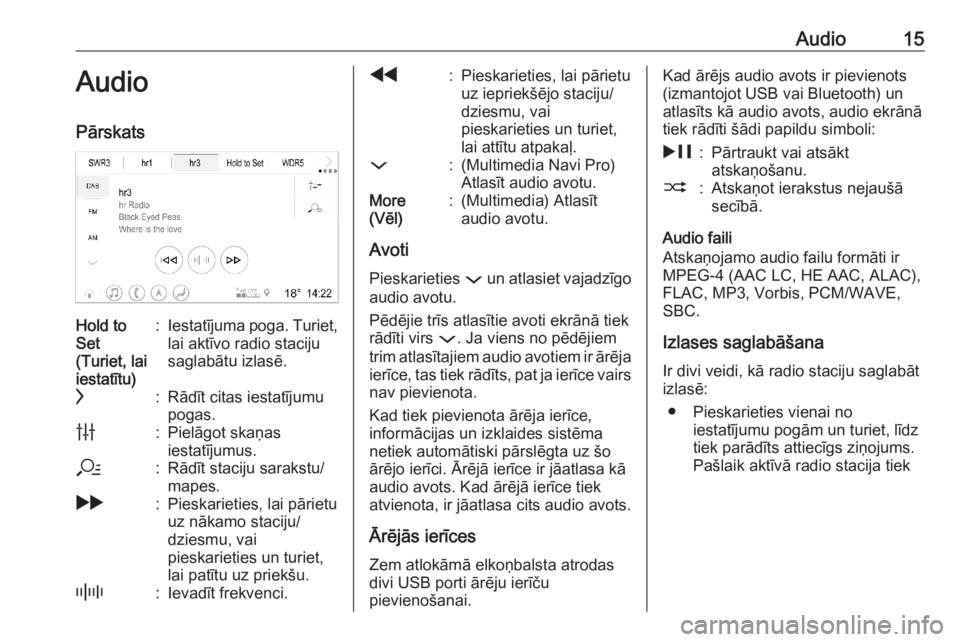
Audio15AudioPārskatsHold to
Set
(Turiet, lai
iestatītu):Iestatījuma poga. Turiet,
lai aktīvo radio staciju
saglabātu izlasē.c:Rādīt citas iestatījumu
pogas.b:Pielāgot skaņas
iestatījumus.a:Rādīt staciju sarakstu/
mapes.g:Pieskarieties, lai pārietu
uz nākamo staciju/
dziesmu, vai
pieskarieties un turiet,
lai patītu uz priekšu._:Ievadīt frekvenci.f:Pieskarieties, lai pārietu
uz iepriekšējo staciju/
dziesmu, vai
pieskarieties un turiet,
lai attītu atpakaļ.::(Multimedia Navi Pro)
Atlasīt audio avotu.More
(Vēl):(Multimedia) Atlasīt
audio avotu.
Avoti
Pieskarieties : un atlasiet vajadzīgo
audio avotu.
Pēdējie trīs atlasītie avoti ekrānā tiek
rādīti virs :. Ja viens no pēdējiem
trim atlasītajiem audio avotiem ir ārēja
ierīce, tas tiek rādīts, pat ja ierīce vairs
nav pievienota.
Kad tiek pievienota ārēja ierīce,
informācijas un izklaides sistēma
netiek automātiski pārslēgta uz šo
ārējo ierīci. Ārējā ierīce ir jāatlasa kā
audio avots. Kad ārējā ierīce tiek
atvienota, ir jāatlasa cits audio avots.
Ārējās ierīces
Zem atlokāmā elkoņbalsta atrodas
divi USB porti ārēju ierīču
pievienošanai.
Kad ārējs audio avots ir pievienots
(izmantojot USB vai Bluetooth) un
atlasīts kā audio avots, audio ekrānā
tiek rādīti šādi papildu simboli:&:Pārtraukt vai atsākt
atskaņošanu.2:Atskaņot ierakstus nejaušā
secībā.
Audio faili
Atskaņojamo audio failu formāti ir
MPEG-4 (AAC LC, HE AAC, ALAC),
FLAC, MP3, Vorbis, PCM/WAVE,
SBC.
Izlases saglabāšana
Ir divi veidi, kā radio staciju saglabāt
izlasē:
● Pieskarieties vienai no iestatījumu pogām un turiet, līdztiek parādīts attiecīgs ziņojums.
Pašlaik aktīvā radio stacija tiek
Page 29 of 93
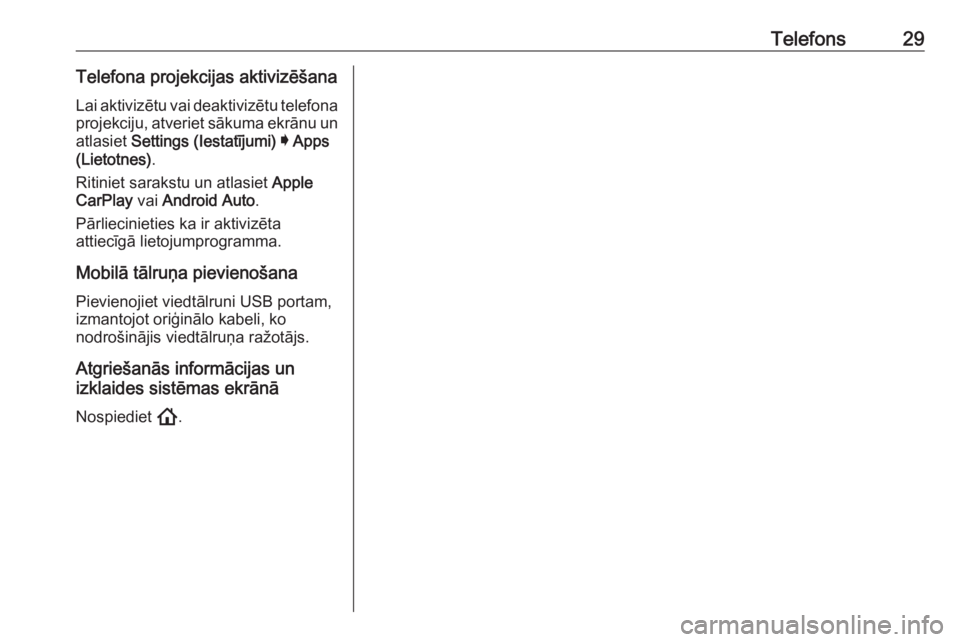
Telefons29Telefona projekcijas aktivizēšanaLai aktivizētu vai deaktivizētu telefona
projekciju, atveriet sākuma ekrānu un
atlasiet Settings (Iestatījumi) I Apps
(Lietotnes) .
Ritiniet sarakstu un atlasiet Apple
CarPlay vai Android Auto .
Pārliecinieties ka ir aktivizēta
attiecīgā lietojumprogramma.
Mobilā tālruņa pievienošanaPievienojiet viedtālruni USB portam,izmantojot oriģinālo kabeli, ko
nodrošinājis viedtālruņa ražotājs.
Atgriešanās informācijas un
izklaides sistēmas ekrānā
Nospiediet !.
Page 31 of 93
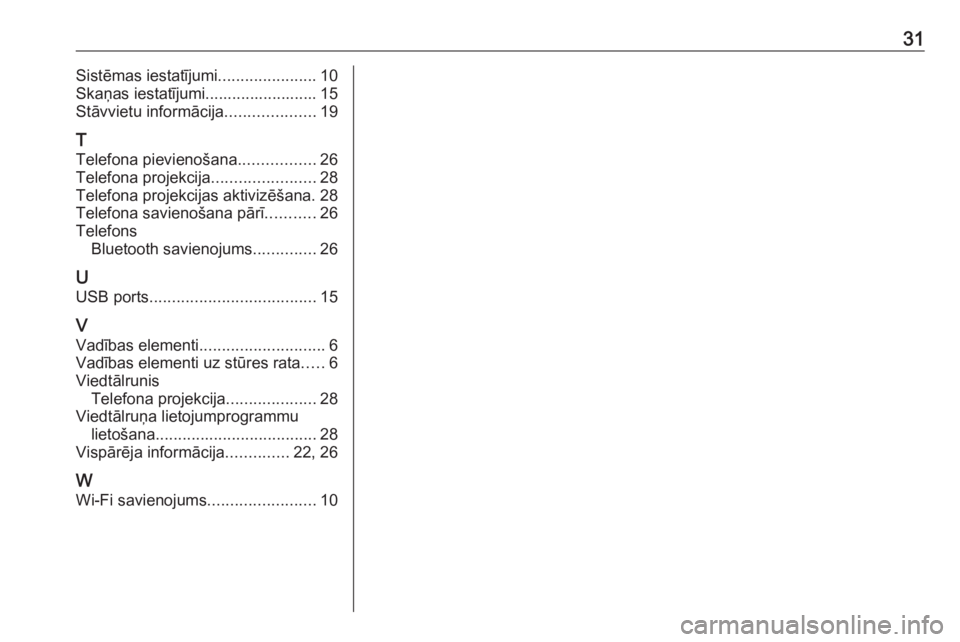
31Sistēmas iestatījumi......................10
Skaņas iestatījumi......................... 15
Stāvvietu informācija ....................19
T
Telefona pievienošana .................26
Telefona projekcija .......................28
Telefona projekcijas aktivizēšana. 28
Telefona savienošana pārī ...........26
Telefons Bluetooth savienojums ..............26
U
USB ports ..................................... 15
V Vadības elementi ............................ 6
Vadības elementi uz stūres rata .....6
Viedtālrunis Telefona projekcija ....................28
Viedtālruņa lietojumprogrammu lietošana .................................... 28
Vispārēja informācija ..............22, 26
W
Wi-Fi savienojums ........................10
Page 39 of 93
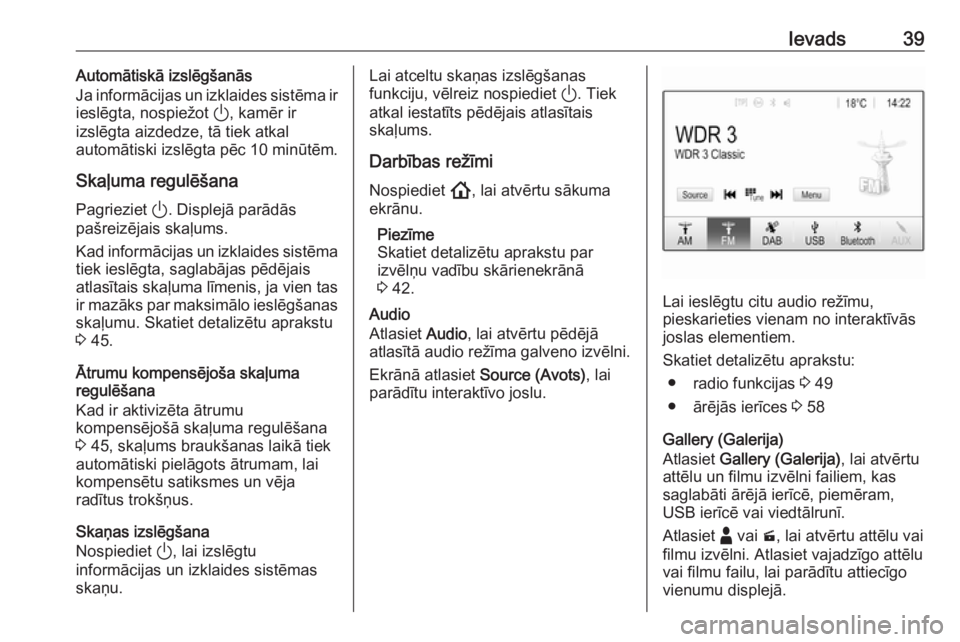
Ievads39Automātiskā izslēgšanās
Ja informācijas un izklaides sistēma ir
ieslēgta, nospiežot ), kamēr ir
izslēgta aizdedze, tā tiek atkal
automātiski izslēgta pēc 10 minūtēm.
Skaļuma regulēšana Pagrieziet ). Displejā parādās
pašreizējais skaļums.
Kad informācijas un izklaides sistēma
tiek ieslēgta, saglabājas pēdējais
atlasītais skaļuma līmenis, ja vien tas
ir mazāks par maksimālo ieslēgšanas
skaļumu. Skatiet detalizētu aprakstu
3 45.
Ātrumu kompensējoša skaļuma
regulēšana
Kad ir aktivizēta ātrumu
kompensējošā skaļuma regulēšana
3 45, skaļums braukšanas laikā tiek
automātiski pielāgots ātrumam, lai
kompensētu satiksmes un vēja
radītus trokšņus.
Skaņas izslēgšana
Nospiediet ), lai izslēgtu
informācijas un izklaides sistēmas skaņu.Lai atceltu skaņas izslēgšanas
funkciju, vēlreiz nospiediet ). Tiek
atkal iestatīts pēdējais atlasītais
skaļums.
Darbības režīmi
Nospiediet !, lai atvērtu sākuma
ekrānu.
Piezīme
Skatiet detalizētu aprakstu par
izvēlņu vadību skārienekrānā
3 42.
Audio
Atlasiet Audio, lai atvērtu pēdējā
atlasītā audio režīma galveno izvēlni.
Ekrānā atlasiet Source (Avots), lai
parādītu interaktīvo joslu.
Lai ieslēgtu citu audio režīmu,
pieskarieties vienam no interaktīvās
joslas elementiem.
Skatiet detalizētu aprakstu: ● radio funkcijas 3 49
● ārējās ierīces 3 58
Gallery (Galerija)
Atlasiet Gallery (Galerija) , lai atvērtu
attēlu un filmu izvēlni failiem, kas
saglabāti ārējā ierīcē, piemēram,
USB ierīcē vai viedtālrunī.
Atlasiet - vai m, lai atvērtu attēlu vai
filmu izvēlni. Atlasiet vajadzīgo attēlu
vai filmu failu, lai parādītu attiecīgo
vienumu displejā.
Page 48 of 93
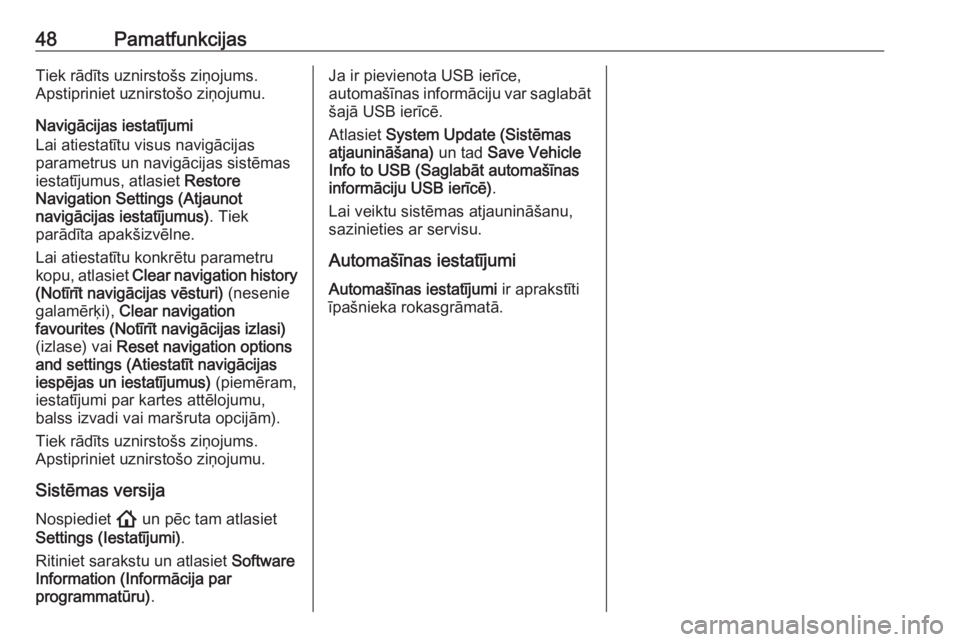
48PamatfunkcijasTiek rādīts uznirstošs ziņojums.
Apstipriniet uznirstošo ziņojumu.
Navigācijas iestatījumi
Lai atiestatītu visus navigācijas
parametrus un navigācijas sistēmas iestatījumus, atlasiet Restore
Navigation Settings (Atjaunot
navigācijas iestatījumus) . Tiek
parādīta apakšizvēlne.
Lai atiestatītu konkrētu parametru
kopu, atlasiet Clear navigation history
(Notīrīt navigācijas vēsturi) (nesenie
galamērķi), Clear navigation
favourites (Notīrīt navigācijas izlasi)
(izlase) vai Reset navigation options
and settings (Atiestatīt navigācijas
iespējas un iestatījumus) (piemēram,
iestatījumi par kartes attēlojumu, balss izvadi vai maršruta opcijām).
Tiek rādīts uznirstošs ziņojums.
Apstipriniet uznirstošo ziņojumu.
Sistēmas versija Nospiediet ! un pēc tam atlasiet
Settings (Iestatījumi) .
Ritiniet sarakstu un atlasiet Software
Information (Informācija par
programmatūru) .Ja ir pievienota USB ierīce,
automašīnas informāciju var saglabāt
šajā USB ierīcē.
Atlasiet System Update (Sistēmas
atjaunināšana) un tad Save Vehicle
Info to USB (Saglabāt automašīnas
informāciju USB ierīcē) .
Lai veiktu sistēmas atjaunināšanu, sazinieties ar servisu.
Automašīnas iestatījumi
Automašīnas iestatījumi ir aprakstīti
īpašnieka rokasgrāmatā.
Page 56 of 93
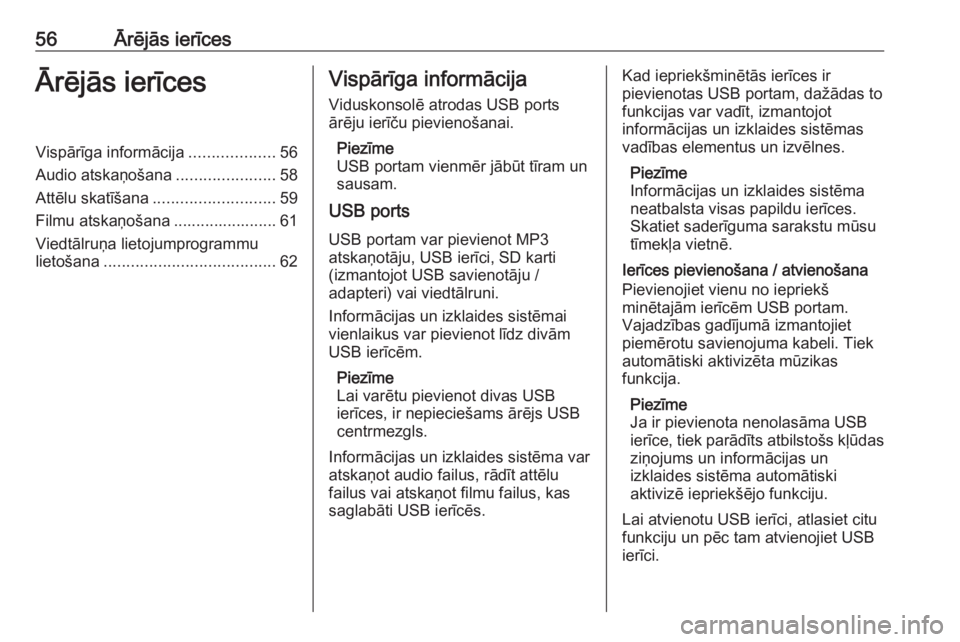
56Ārējās ierīcesĀrējās ierīcesVispārīga informācija...................56
Audio atskaņošana ......................58
Attēlu skatīšana ........................... 59
Filmu atskaņošana ....................... 61
Viedtālruņa lietojumprogrammu
lietošana ...................................... 62Vispārīga informācija
Viduskonsolē atrodas USB ports
ārēju ierīču pievienošanai.
Piezīme
USB portam vienmēr jābūt tīram un
sausam.
USB ports
USB portam var pievienot MP3
atskaņotāju, USB ierīci, SD karti
(izmantojot USB savienotāju /
adapteri) vai viedtālruni.
Informācijas un izklaides sistēmai vienlaikus var pievienot līdz divām
USB ierīcēm.
Piezīme
Lai varētu pievienot divas USB
ierīces, ir nepieciešams ārējs USB
centrmezgls.
Informācijas un izklaides sistēma var
atskaņot audio failus, rādīt attēlu
failus vai atskaņot filmu failus, kas
saglabāti USB ierīcēs.Kad iepriekšminētās ierīces ir
pievienotas USB portam, dažādas to
funkcijas var vadīt, izmantojot
informācijas un izklaides sistēmas
vadības elementus un izvēlnes.
Piezīme
Informācijas un izklaides sistēma neatbalsta visas papildu ierīces.Skatiet saderīguma sarakstu mūsu
tīmekļa vietnē.
Ierīces pievienošana / atvienošana
Pievienojiet vienu no iepriekš
minētajām ierīcēm USB portam.
Vajadzības gadījumā izmantojiet
piemērotu savienojuma kabeli. Tiek
automātiski aktivizēta mūzikas
funkcija.
Piezīme
Ja ir pievienota nenolasāma USB
ierīce, tiek parādīts atbilstošs kļūdas ziņojums un informācijas un
izklaides sistēma automātiski
aktivizē iepriekšējo funkciju.
Lai atvienotu USB ierīci, atlasiet citu
funkciju un pēc tam atvienojiet USB ierīci.
Page 57 of 93
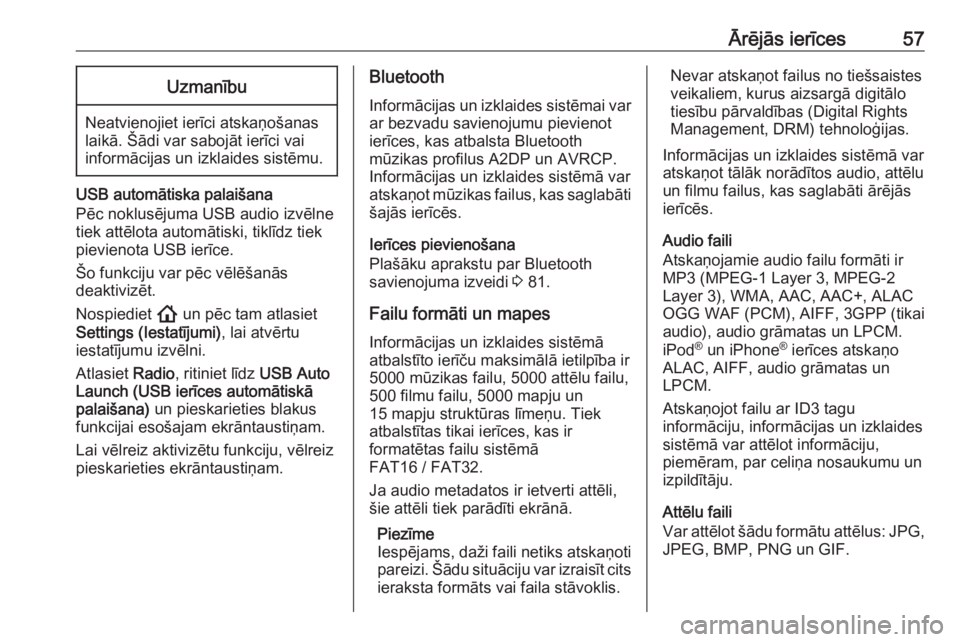
Ārējās ierīces57Uzmanību
Neatvienojiet ierīci atskaņošanas
laikā. Šādi var sabojāt ierīci vai
informācijas un izklaides sistēmu.
USB automātiska palaišana
Pēc noklusējuma USB audio izvēlne
tiek attēlota automātiski, tiklīdz tiek
pievienota USB ierīce.
Šo funkciju var pēc vēlēšanās
deaktivizēt.
Nospiediet ! un pēc tam atlasiet
Settings (Iestatījumi) , lai atvērtu
iestatījumu izvēlni.
Atlasiet Radio, ritiniet līdz USB Auto
Launch (USB ierīces automātiskā
palaišana) un pieskarieties blakus
funkcijai esošajam ekrāntaustiņam.
Lai vēlreiz aktivizētu funkciju, vēlreiz
pieskarieties ekrāntaustiņam.
Bluetooth
Informācijas un izklaides sistēmai var ar bezvadu savienojumu pievienot
ierīces, kas atbalsta Bluetooth
mūzikas profilus A2DP un AVRCP.
Informācijas un izklaides sistēmā var
atskaņot mūzikas failus, kas saglabāti šajās ierīcēs.
Ierīces pievienošana
Plašāku aprakstu par Bluetooth
savienojuma izveidi 3 81.
Failu formāti un mapes
Informācijas un izklaides sistēmā
atbalstīto ierīču maksimālā ietilpība ir
5000 mūzikas failu, 5000 attēlu failu,
500 filmu failu, 5000 mapju un
15 mapju struktūras līmeņu. Tiek
atbalstītas tikai ierīces, kas ir
formatētas failu sistēmā
FAT16 / FAT32.
Ja audio metadatos ir ietverti attēli, šie attēli tiek parādīti ekrānā.
Piezīme
Iespējams, daži faili netiks atskaņoti pareizi. Šādu situāciju var izraisīt citsieraksta formāts vai faila stāvoklis.Nevar atskaņot failus no tiešsaistesveikaliem, kurus aizsargā digitālo
tiesību pārvaldības (Digital Rights
Management, DRM) tehnoloģijas.
Informācijas un izklaides sistēmā var
atskaņot tālāk norādītos audio, attēlu
un filmu failus, kas saglabāti ārējās
ierīcēs.
Audio faili
Atskaņojamie audio failu formāti ir
MP3 (MPEG-1 Layer 3, MPEG-2
Layer 3), WMA, AAC, AAC+, ALAC
OGG WAF (PCM), AIFF, 3GPP (tikai
audio), audio grāmatas un LPCM.
iPod ®
un iPhone ®
ierīces atskaņo
ALAC, AIFF, audio grāmatas un
LPCM.
Atskaņojot failu ar ID3 tagu
informāciju, informācijas un izklaides
sistēmā var attēlot informāciju,
piemēram, par celiņa nosaukumu un
izpildītāju.
Attēlu faili
Var attēlot šādu formātu attēlus: JPG,
JPEG, BMP, PNG un GIF.
Page 58 of 93
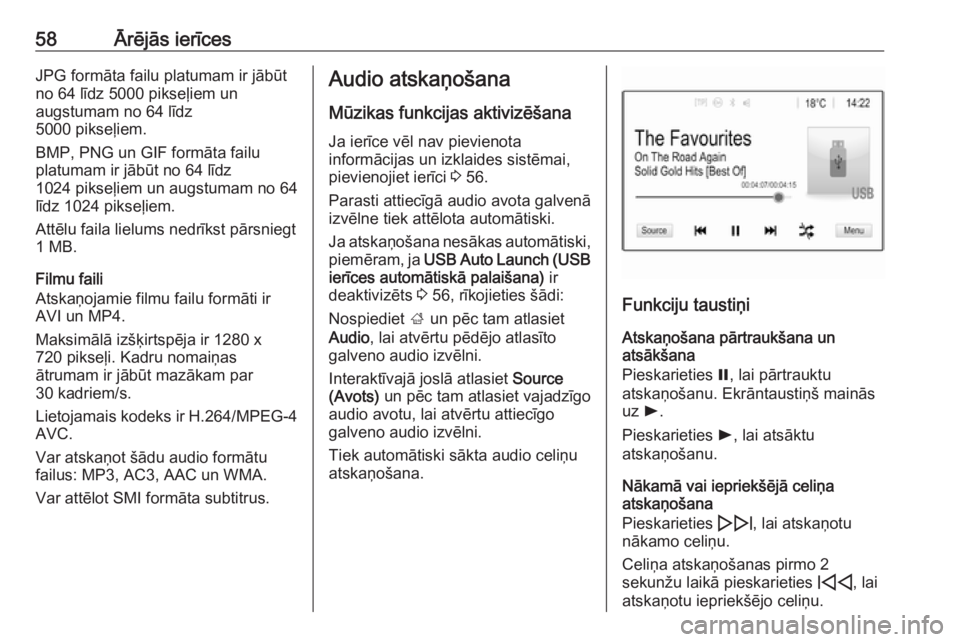
58Ārējās ierīcesJPG formāta failu platumam ir jābūt
no 64 līdz 5000 pikseļiem un
augstumam no 64 līdz
5000 pikseļiem.
BMP, PNG un GIF formāta failu
platumam ir jābūt no 64 līdz
1024 pikseļiem un augstumam no 64
līdz 1024 pikseļiem.
Attēlu faila lielums nedrīkst pārsniegt
1 MB.
Filmu faili
Atskaņojamie filmu failu formāti ir AVI un MP4.
Maksimālā izšķirtspēja ir 1280 x
720 pikseļi. Kadru nomaiņas
ātrumam ir jābūt mazākam par
30 kadriem/s.
Lietojamais kodeks ir H.264/MPEG-4 AVC.
Var atskaņot šādu audio formātu
failus: MP3, AC3, AAC un WMA.
Var attēlot SMI formāta subtitrus.Audio atskaņošana
Mūzikas funkcijas aktivizēšana Ja ierīce vēl nav pievienota
informācijas un izklaides sistēmai, pievienojiet ierīci 3 56.
Parasti attiecīgā audio avota galvenā
izvēlne tiek attēlota automātiski.
Ja atskaņošana nesākas automātiski,
piemēram, ja USB Auto Launch (USB
ierīces automātiskā palaišana) ir
deaktivizēts 3 56, rīkojieties šādi:
Nospiediet ; un pēc tam atlasiet
Audio , lai atvērtu pēdējo atlasīto
galveno audio izvēlni.
Interaktīvajā joslā atlasiet Source
(Avots) un pēc tam atlasiet vajadzīgo
audio avotu, lai atvērtu attiecīgo
galveno audio izvēlni.
Tiek automātiski sākta audio celiņu
atskaņošana.
Funkciju taustiņi
Atskaņošana pārtraukšana un
atsākšana
Pieskarieties =, lai pārtrauktu
atskaņošanu. Ekrāntaustiņš mainās
uz l.
Pieskarieties l, lai atsāktu
atskaņošanu.
Nākamā vai iepriekšējā celiņa
atskaņošana
Pieskarieties e, lai atskaņotu
nākamo celiņu.
Celiņa atskaņošanas pirmo 2
sekunžu laikā pieskarieties d, lai
atskaņotu iepriekšējo celiņu.